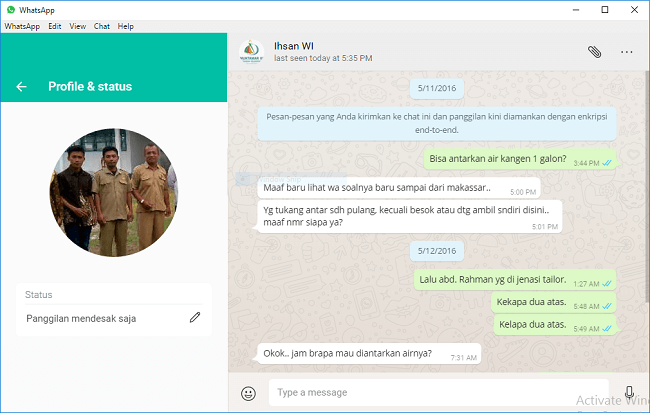WhatsApp adalah instant messaging (IM) klien yang sangat populer untuk ponsel. Aplikasi ini memungkinkan Anda untuk chatting dengan teman-teman Anda dan berbagi dokumen, gambar, video, klip suara dengan cepat dan mudah. Baru-baru ini WhatsApp menambahkan fitur voice calling yang memungkinkan pengguna untuk memanggil kontak mereka menggunakan Internet.
Ada kabar baik bagi semua pengguna WhatsApp! WhatsApp Inc telah merilis sebuah aplikasi desktop standalone dari WhatsApp Messenger untuk sistem operasi Windows dan Mac yang memungkinkan Anda untuk menggunakan WhatsApp di komputer Anda. Jadi sekarang Anda dapat mengetik dengan cepat menggunakan keyboard PC dan chatting di layar besar monitor PC Anda. Anda tidak perlu bolak-balik lagi mengambil ponsel untuk membaca pesan selagi Anda sibuk di depan layar komputer.
Aplikasi WhatsApp desktop baru ini mirip dengan versi Web WhatsApp yang diumumkan sebelumnya. Hal ini dapat dianggap sebagai perluasan dari ponsel Anda karena mencerminkan percakapan dan pesan teks dari smartphone Anda ke PC Anda.
Berikut gambar menunjukkan aplikasi WhatsApp desktop di Windows:
Jika Anda juga ingin mencoba menggunakan aplikasi WhatsApp untuk Komputer Windows atau Mac, ikuti langkah-langkah berikut:
LANGKAH 1:
Paling pertama Anda harus download dan instal aplikasi WhatsApp desktop yang resmi melalui link berikut:
Download WhatsApp Desktop App untuk Windows dan Mac
Pada link yang disebutkan di atas, Anda akan menemukan link-link download terpisah aplikasi WhatsApp untuk Windows dan Mac. Untuk kemudahan dan kenyamanan Anda, kami juga berbagi link download langsung untuk aplikasi WhatsApp desktop:
Direct Download Link aplikasi WhatsApp untuk Windows (32-bit)
Direct Download Link aplikasi WhatsApp untuk Windows (64-bit)
Direct Download Link aplikasi WhatsApp untuk Mac
LANGKAH 2:
Setelah menginstal WhatsApp pada komputer Anda, jalankan aplikasi dan Anda akan diminta untuk memindai kode QR yang ditampilkan menggunakan aplikasi WhatsApp yang ada di ponsel Anda.
Buka WhatsApp pada ponsel Anda dan ketuk menu -> WhatsApp Web. Arahkan kamera ponsel ke layar komputer dan biarkan proses pemindaian kode QR berjalan otomatis, Anda tidak perlu menekan tombol apapun.
Ini akan membutuhkan waktu beberapa saat tergantung kecepatan Internet Anda dan setelah pemindaian kode QR berhasil, aplikasi WhatsApp desktop akan mulai menampilkan isi WhatsApp pada ponsel Anda di komputer.
Sekarang Anda dapat menggunakan WhatsApp pada komputer dan mengirim pesan atau berbagi file kepada teman-teman tanpa masalah.
CATATAN:
Ponsel Anda harus tetap terhubung dengan Internet agar WhatsApp yang di komputer menampilkan kontent yang sama / up to date dengan konten WhatsApp di ponsel Anda. Ini juga berarti bahwa jika Anda tidak memiliki WhatsApp terinstal di ponsel maka Anda tidak dapat menggunakan WhatsApp di komputer meskipun Anda tetap bisa menginstalnya.
Sekian.